Page 1
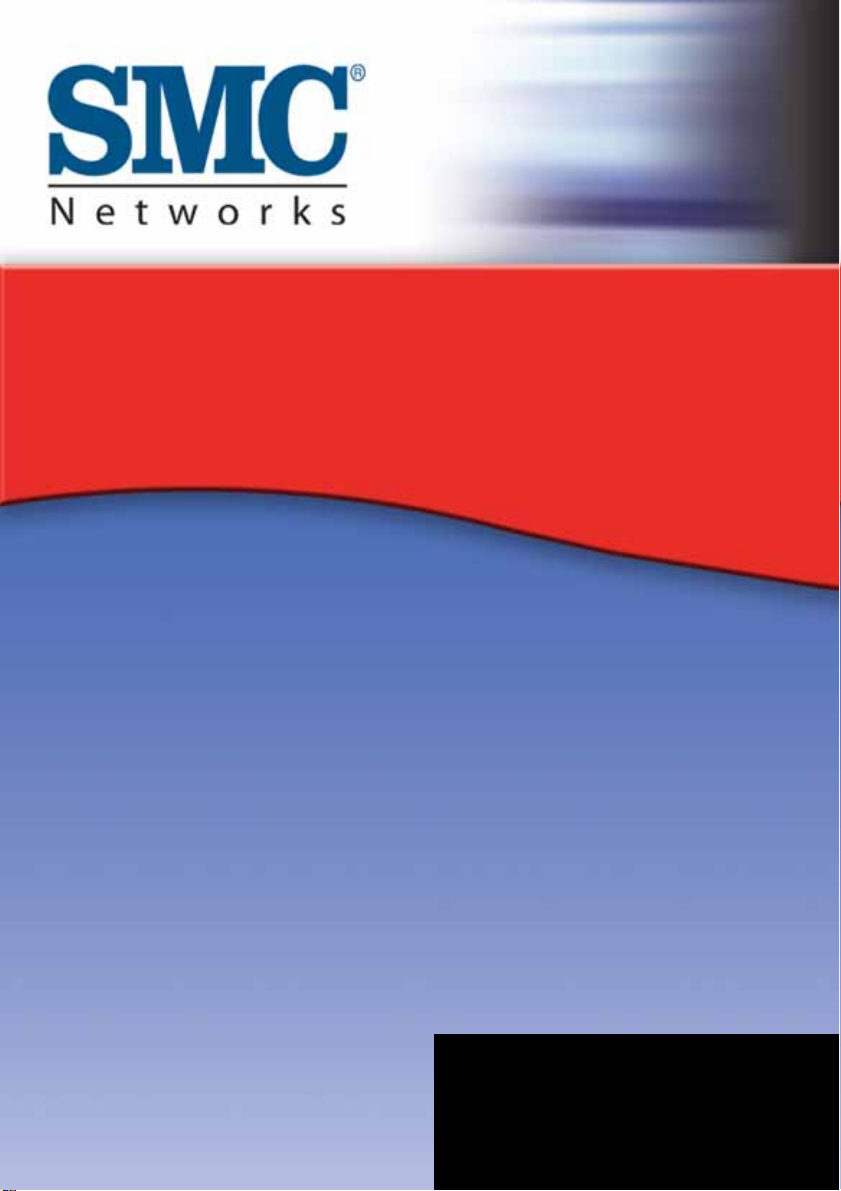
SMCWBR14-G SMCWBR14-G
BarricadeTMg 2.4GHz 54Mbps
无线宽带路由器
SMCWBR14-G
Page 2
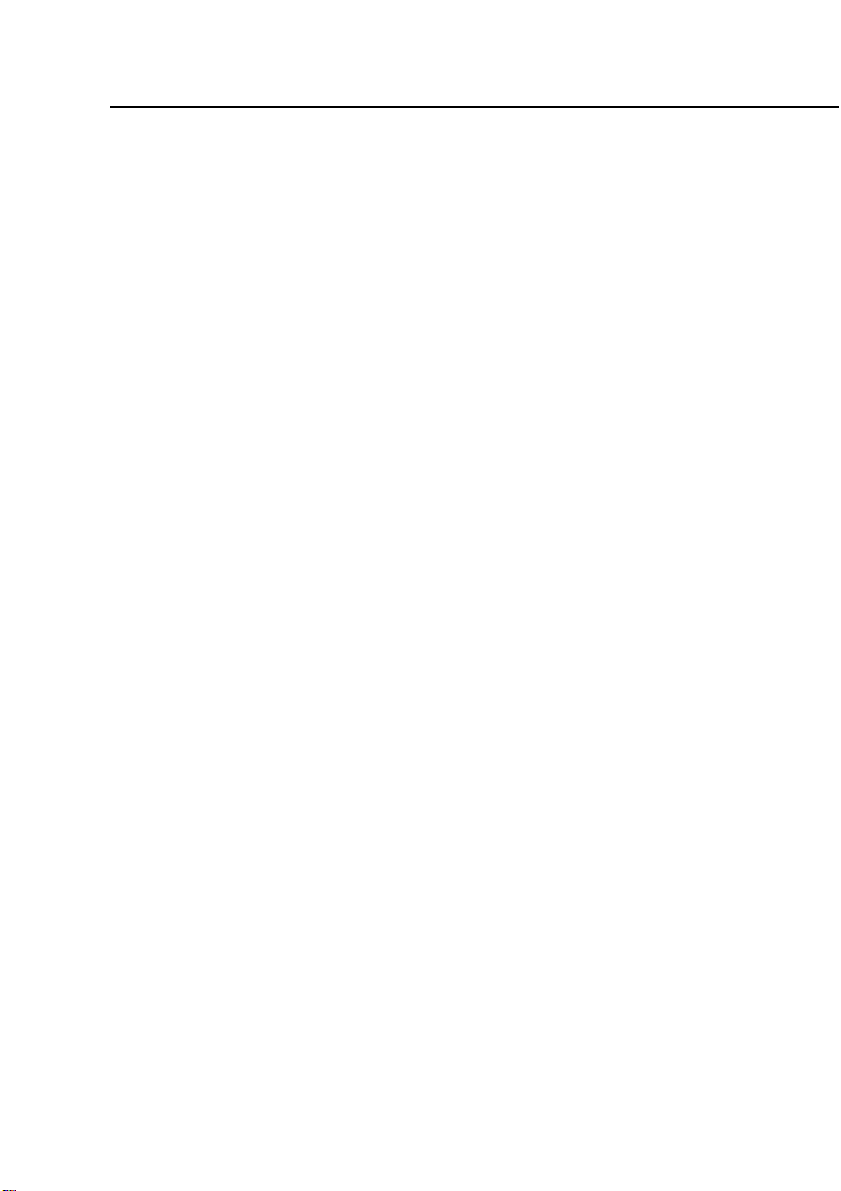
SMC (中国)
BarricadeTMg 2.4GHz 54Mbps
SMCWBR14-G 无线宽带路由器
用户手册
Page 3
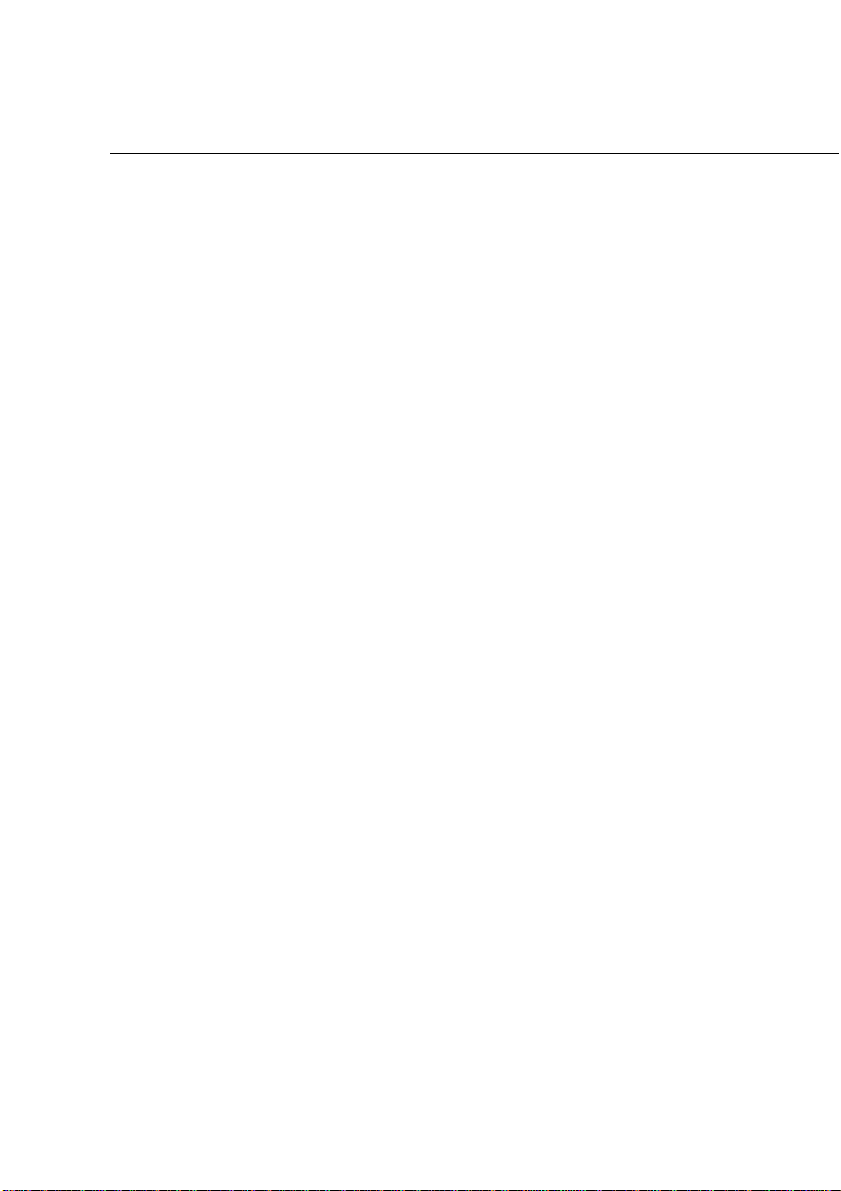
BarricadeTMg 2.4GHz 54Mbps
SMCWBR14-G 无线宽带路由器
用户手册
目录
目 录
第 1 章 SMCWBR14-G 基本信息.....................................................1-1
1.1 指示灯介绍.........................................................................1-1
1.2 主要特性.............................................................................1-2
第 2 章 设备安装..............................................................................2-1
2.1 物品清单.............................................................................2-1
2.2 硬件描述.............................................................................2-2
2.3 系统需求.............................................................................2-3
2.4 安装环境.............................................................................2-3
2.5 基本硬件安装步骤 ..............................................................2-4
第 3 章 配置指导..............................................................................3-5
3.1 登录....................................................................................3-5
3.2 安装向导.............................................................................3-6
3.3 高级配置...........................................................................3-10
3.3.1 System 系统...........................................................3-11
3.3.2 WAN 广域网设置..................................................3-15
3.3.3 LAN 局域网设置 ....................................................3-20
3.3.4 Wireless 无线配置 ................................................3-21
第 4 章 规格......................................................................................4-1
i
Page 4
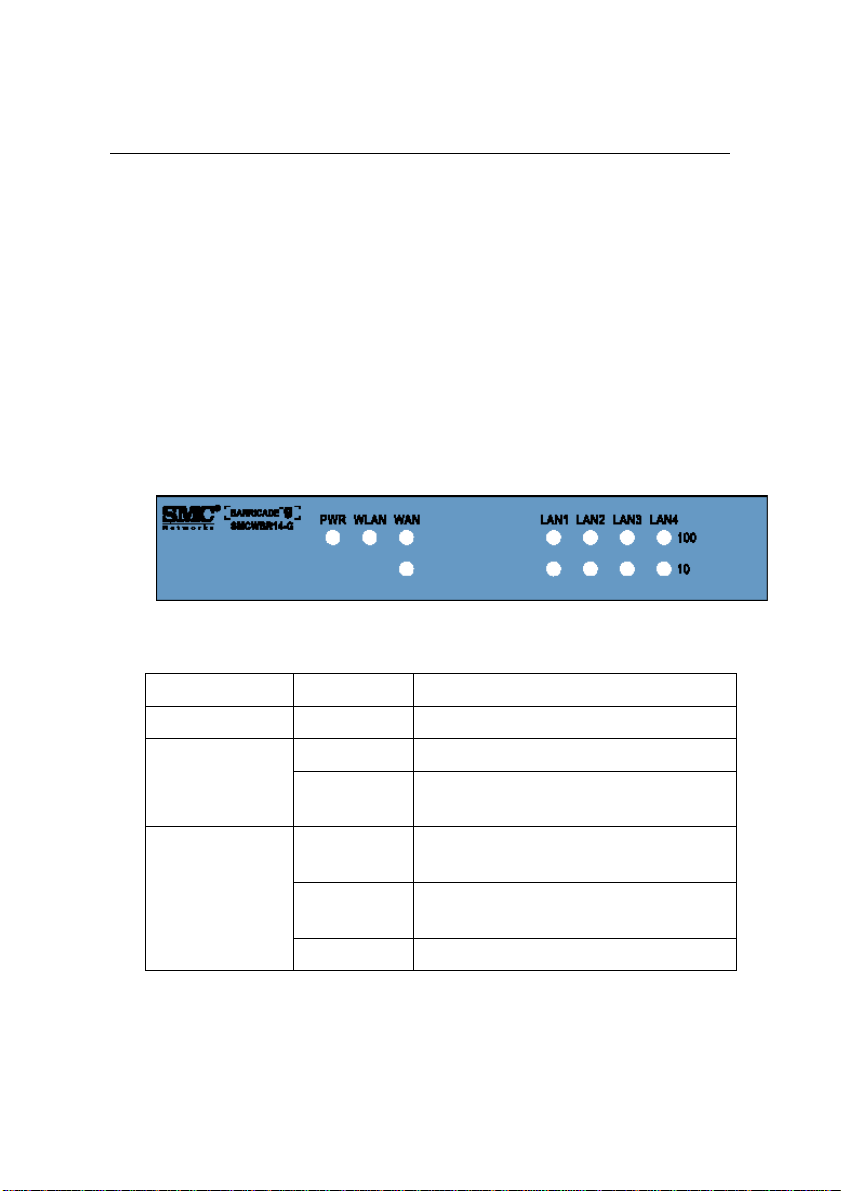
BarricadeTMg 2.4GHz 54Mbps
SMCWBR14-G 无线宽带路由器
用户手册
第 1章 SMCWBR14-G 基本信息
第1章 SMCWBR14-G 基本信息
祝贺您购买了SMC BarricadeTM g 系列无线宽带路由器!SMC很荣
幸可以为您提供功能强大但配置简单的网络设备,使您的上网生活变得
更加简单愉快!
1.1 指示灯介绍
此宽带路由器的指示灯布局,如下图所示
图1-1 指示灯示意图
指示灯 状态 描述
PWR(绿色) 亮 宽带路由器处于通电状态
亮 无线局域网可用的 WLAN(绿色)
闪烁 无线宽带路由器正在通过无线信号收
发数据
WAN/LAN 1-4
绿色 无线宽带路由器建立了一个 100兆连
接
琥珀色 无线宽带路由器建立了一个 10兆的网
络连接
闪烁 无线宽带路由器正在收发数据
1-1
Page 5

BarricadeTMg 2.4GHz 54Mbps
SMCWBR14-G 无线宽带路由器
用户手册
第 1章 SMCWBR14-G 基本信息
1.2 主要特性
通过一个 10/100 Mbps WAN 端口,可以连接到 DSL/Cable
Modem 等 Internet 接口上;
通过 10/100 Mbps LAN 端口可以连接到内部局域网的计算机上;
通过无线信号,可以获得最高 54 Mbps 的数据传输速率;
遵循 IEEE 802.11g 标准,可与其他厂家的无线设备兼容;
提供了高级的加密手段,包括:64/128 位 WEP 加密,802.1x,
关闭 SSID 广播,MAC地址过滤等功能,以保证您的网络安全;
支持 802.11g 的无缝漫游;
内置网络地址转换(NAT)功能和 DHCP 服务器;
强大的防火墙功能,包括:状态封包检测(SPI),黑客阻止,DoS;
网络地址转换(NAT)使多个用户可以共享一个用户帐号上网;
支持 VPN 透传功能;
支持家长控制功能,可以限制可浏览网站;
当网络受到外界攻击时,自动 Email 告警;
可以在任何支持TCP/IP协议的操作系统上利用浏览器进行安装配
置;
兼容所有常用的 Internet 应用。
1-2
Page 6
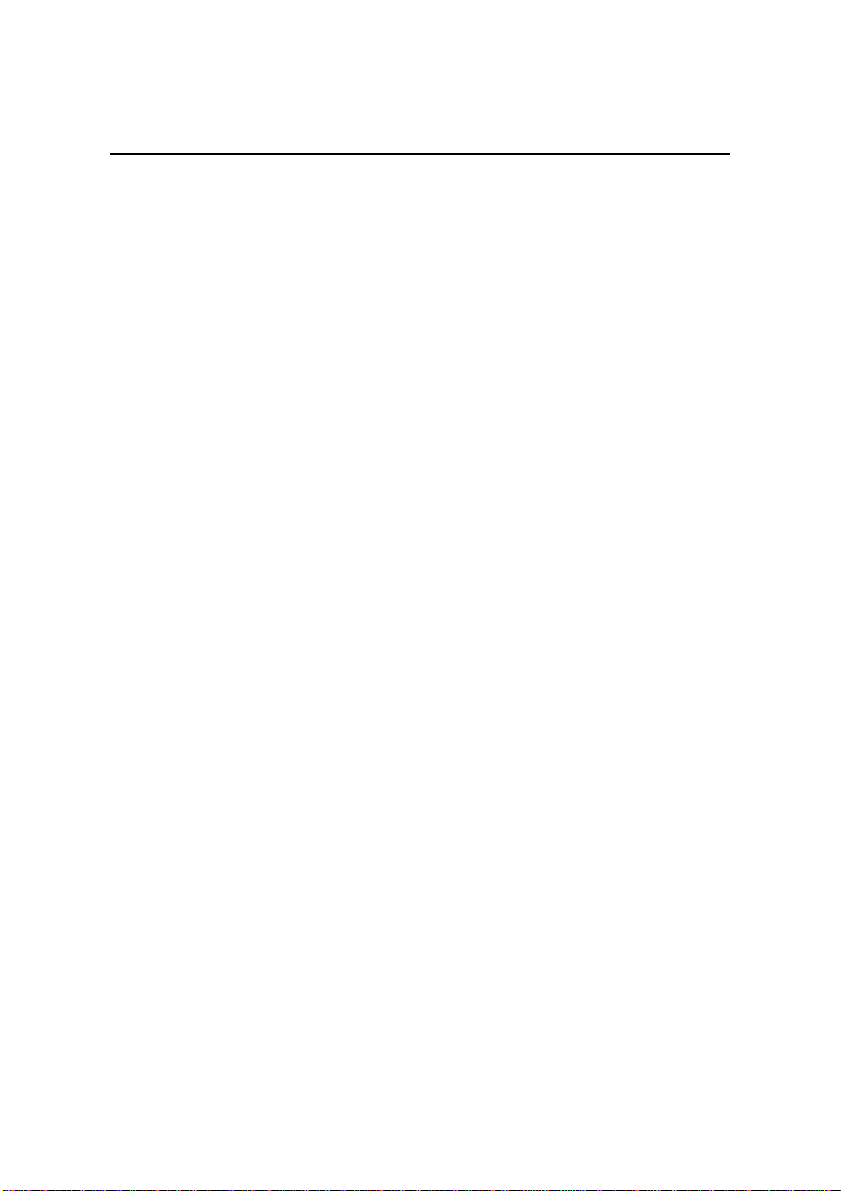
BarricadeTMg 2.4GHz 54Mbps
SMCWBR14-G 无线宽带路由器
用户手册
第 2章 设备安装
第2章 设备安装
在您安装无线宽带路由器之前,请根据下面所列的“物品清单”
确认是否有遗漏或损坏,如有遗漏或损坏,请和 SMC 当地代理商联系。
并请确认您是否已有安装所必须的线缆。
2.1 物品清单
拆开此宽带路由器的包装后,请依次检查物品清单:
一台无线宽带路由器 SMCWBR14-G
一个电源
一根 CAT-5 网线
四个橡皮垫
安装 CD,内含 中英文版用户手册和 EZ 3 步安装向导
快速安装手册
包装如有缺损,请即刻与 SMC 的当地代理商联系,并请尽量保持
包装外壳的完整。
也请您到 SMC 的中文官方网站上注册您的产品信息
(www.smc-prc.com),以获得 SMC 为您提供的有限终身保修的优质
服务。
2-1
Page 7
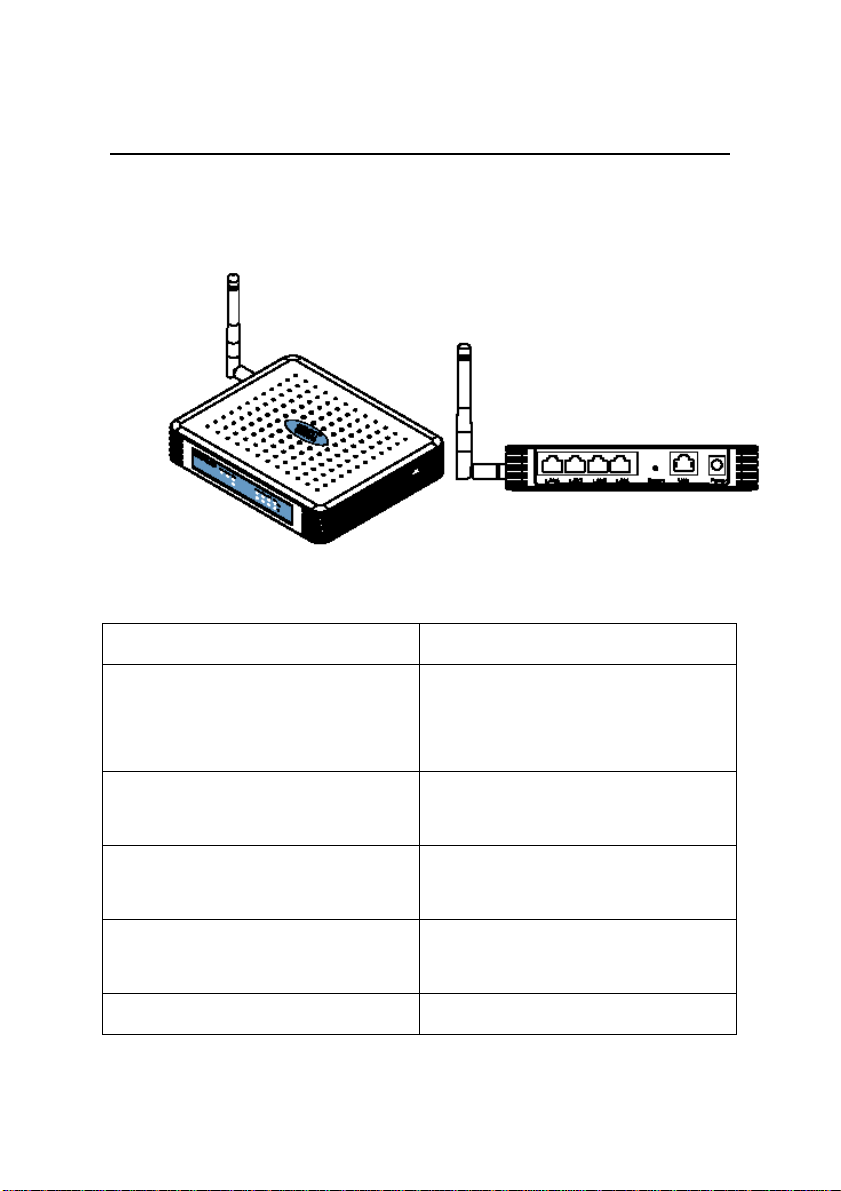
BarricadeTMg 2.4GHz 54Mbps
SMCWBR14-G 无线宽带路由器
用户手册
2.2 硬件描述
SMCWBR14-G 的前后面板,如下图所示:
图2-1 前后面板示意图
项目 描述
第 2章 设备安装
指示灯 Power,WLAN,WAN, LAN 口
状态指示。(详细请参考“指示灯
介绍”
LAN 口 RJ-45 口用以连接局域网中的设
备(如:PC,Hub,交换机等)
重启按钮 按住这个按钮可使路由器恢复到
出厂设置
WAN 口 WAN 口用以连接到您的 Cable
modem,DSL Modem 等设备
电源孔 插入电源。
警告:请不要使用非原装的电源,否则可能引起机器损坏。
2-2
Page 8
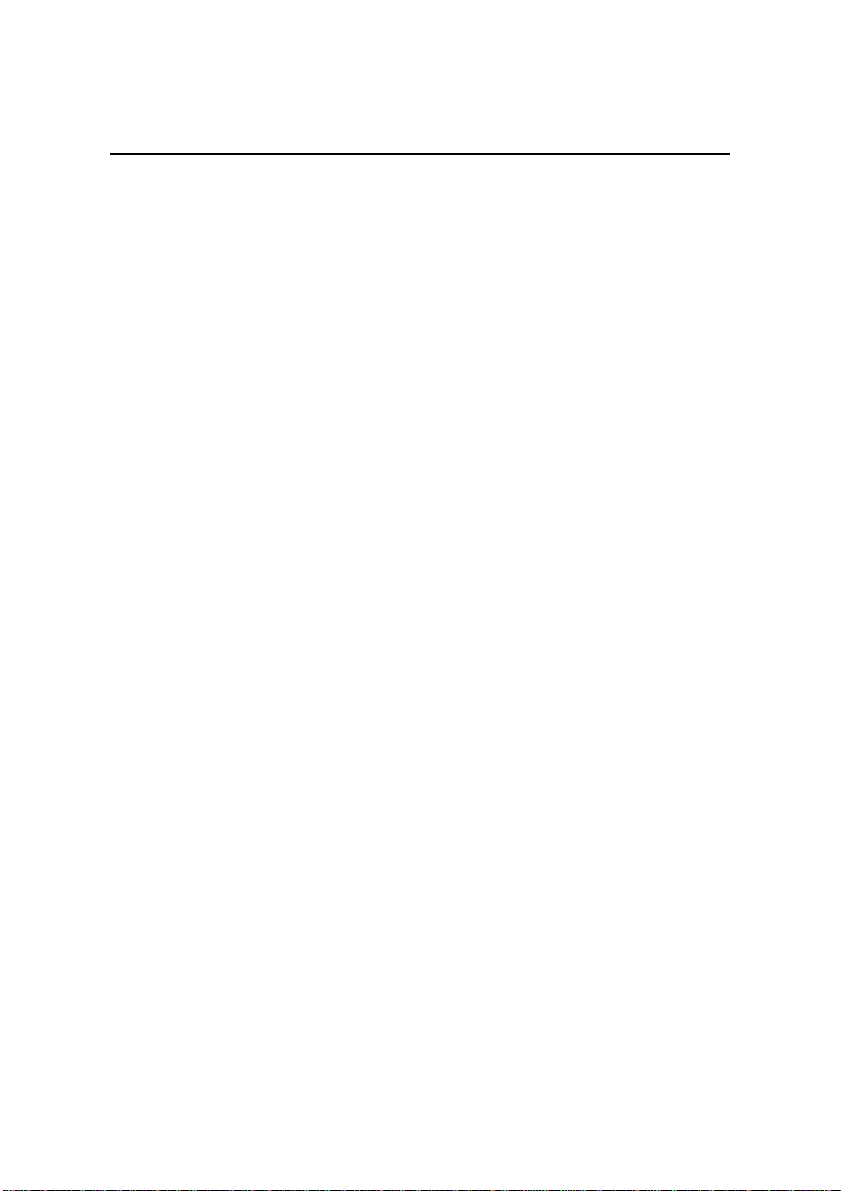
BarricadeTMg 2.4GHz 54Mbps
SMCWBR14-G 无线宽带路由器
用户手册
第 2章 设备安装
2.3 系统需求
宽带 Internet 服务(接入方式为 DSL Modem/Cable Modem 或以
太网)
装有 10 Mbps,100Mbps 或 10/100 Mbps网卡,或有 USB 端口
的适配器
要连接到此路由器的 PC 必须全部安装 TCP/IP协议
任何一台 PC 需支持 Java的浏览器,如 IE5.5 及更高版本,Firefox
1.0 ,Mozilla 1.7
2.4 安装环境
不要将宽带路由器过分靠近热源;
不要将宽带路由器放置在太脏或潮湿的地方;
2-3
Page 9
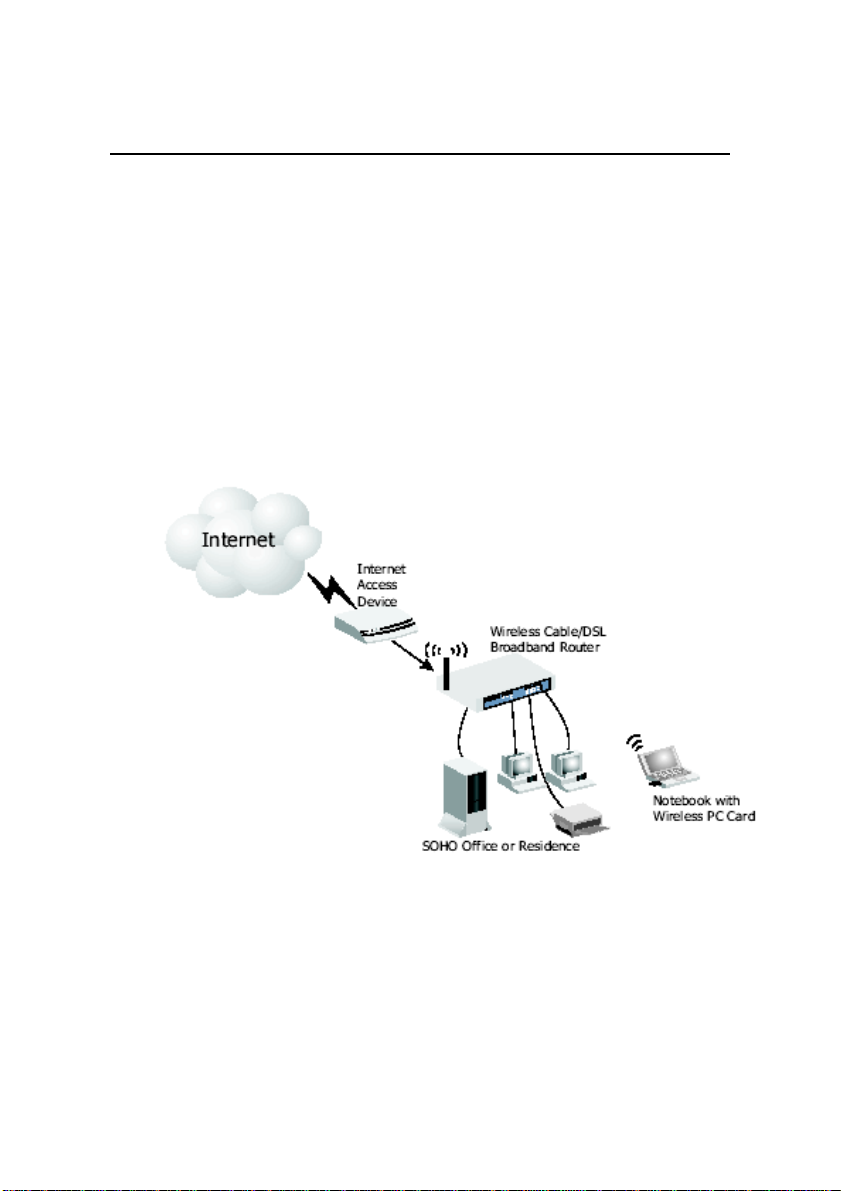
BarricadeTMg 2.4GHz 54Mbps
SMCWBR14-G 无线宽带路由器
用户手册
第 2章 设备安装
2.5 基本硬件安装步骤
1. 建立局域网连接:用一根网线连接路由器和局域网中的 Hub 或
交换机,您也可以用一根网线将路由器与您的计算机网卡直接相
连。
2. 建立广域网连接:用一根网线连接路由器和 DSL/Cable Modem
或以太网。
3. 连接电源:将电源连接好,路由器将自动启动。
图2-2 建立有线局域网和广域网连接
2-4
Page 10
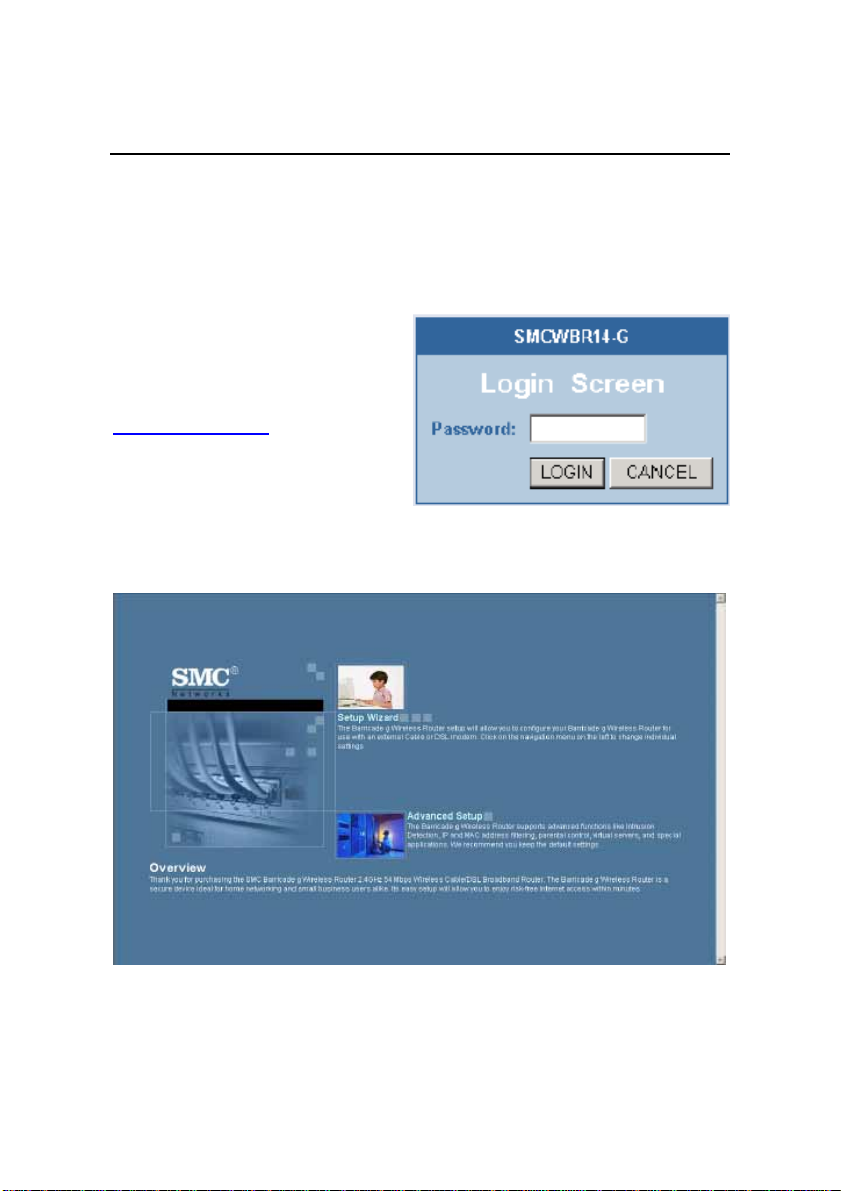
BarricadeTMg 2.4GHz 54Mbps
SMCWBR14-G 无线宽带路由器
用户手册
第3章 配置指导
3.1 登录
要访问宽带路由器的管理界
面,在您的Web浏览器地址栏中
输入默认地址:
http://192.168.2.1,默认密码为:
smcadmin(注意:密码区分大小
写),随后点击LOGIN。
此时,主页将显示如下:
第 3章 配置指导
图3-1 主页面
3-5
Page 11
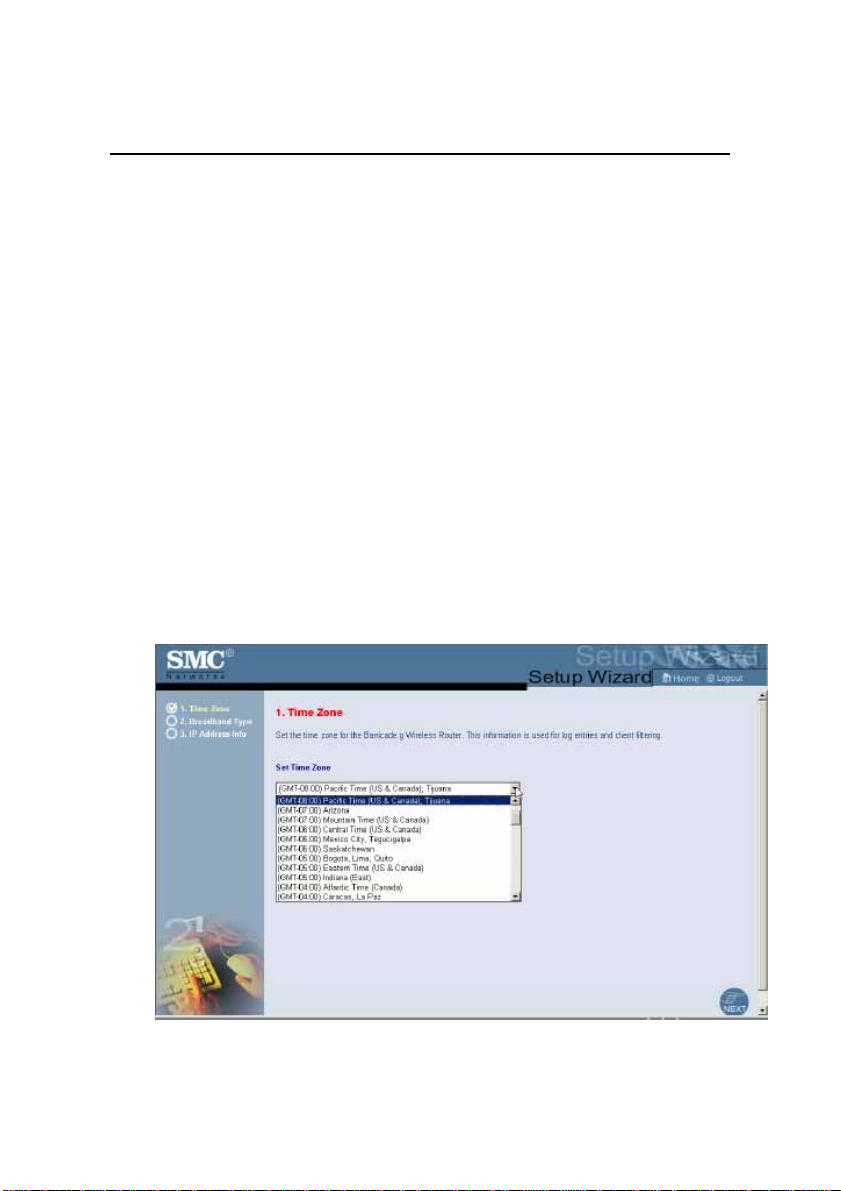
BarricadeTMg 2.4GHz 54Mbps
SMCWBR14-G 无线宽带路由器
用户手册
第 3章 配置指导
如果您是用 Cable/DSL Modem,并希望能快速设置路由器的基本
配置,请点击“Setup Wizard”。
Advanced Setup,即高级设置,您可以在这里设置更多的高级设
置,诸如:防止黑客入侵,IP 或 MAC 地址的过滤,虚拟服务器的建立,
DMZ 的建立以及其他高级配置。
使设置生效:一旦在页面上改变了原来的默认参数,请点击页面
底部的 Click 或 Apply 按钮,以使更改生效。
3.2 安装向导
时区
点击“Setup Wizard”图片,安装向导中的第一步是时区的选择:
图3-2 向导第一步:时区的选择
3-6
Page 12
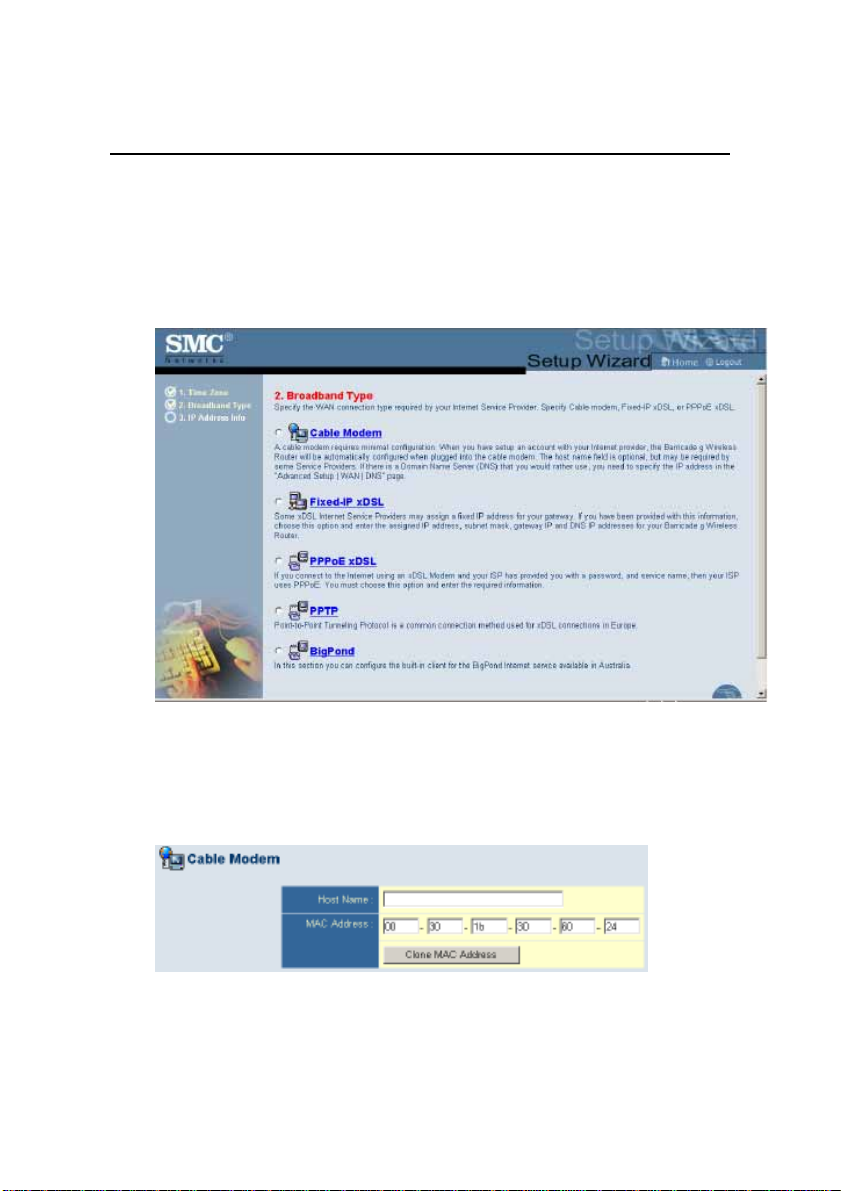
BarricadeTMg 2.4GHz 54Mbps
SMCWBR14-G 无线宽带路由器
用户手册
第 3章 配置指导
如果您在中国使用此宽带路由器,请选择+8:00,即北京时间。
宽带类型
选择您所连接的宽带类型
图3-3 向导第二步:宽带类型选择 主页面
Cable Modem
图3-4 Cable Modem 接入方式
3-7
Page 13
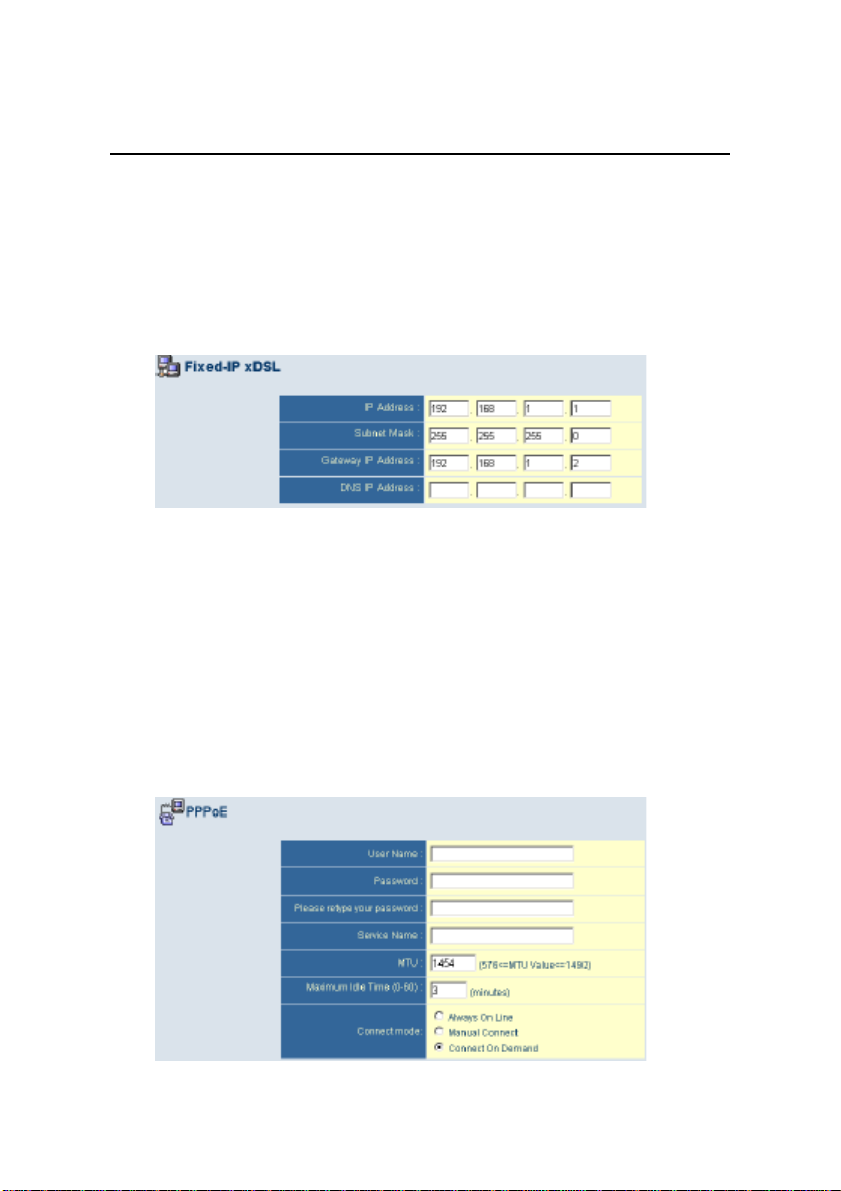
BarricadeTMg 2.4GHz 54Mbps
SMCWBR14-G 无线宽带路由器
用户手册
第 3章 配置指导
如果您的上网方式为动态 IP,即您可以自动从网络服务提供商获
取 IP 地址,则选择 Cable Modem。
点击“Finish”完成以上操作。
Fixed-IP xDSL
图3-5 Fixed-IP xDSL 接入方式
某些 xDSL 网络服务提供商可能为您分配了一个固定的 IP地址,
此时,您就应该选择“Fixed-IP xDSL”,输入您的 IP地址,子网掩码,
网关地址,DNS IP 地址。
点击“Finish”完成以上操作。
PPPoE
3-8
Page 14
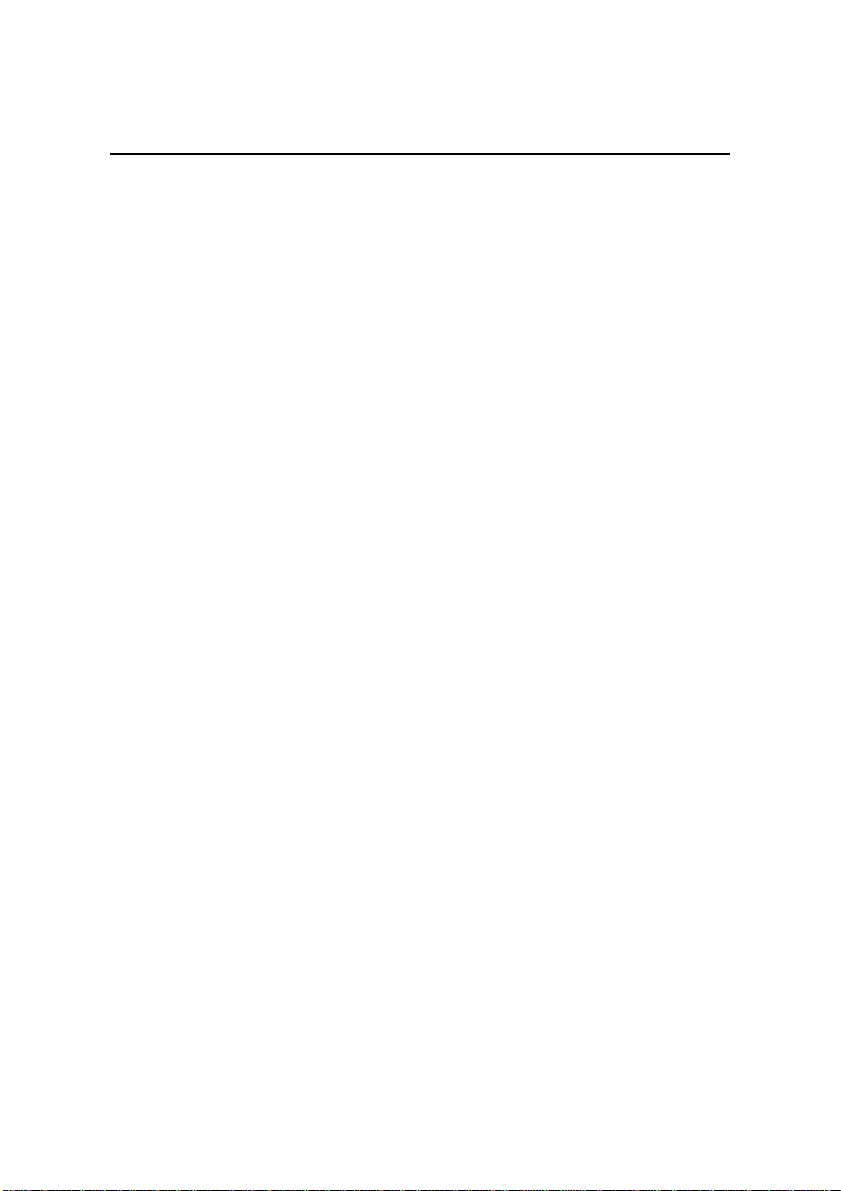
BarricadeTMg 2.4GHz 54Mbps
SMCWBR14-G 无线宽带路由器
用户手册
图3-6 PPPoE 接入方式
第 3章 配置指导
输入您的网络服务提供商的 PPPoE 的用户名和密码。
不要去改变 MTU (最大传输单位)的默认数值,除非你有特定的
需求。
输入一个最大 Idle 时间(以分钟计),当超过这个时间,路由器
将自动断开与 Internet 的连接。(默认:3分钟)
连接模式:
1) Always on line:永远在线。适用于包月制用户;
2) Manual Connect:手动连接。当您的网络断线后,一定要重
新点击“Status”页面中的“Connect”连接按钮后,才能再
次上网。适用于包时用户。
3) Connect on demand:按需连接。当您的网络断线后,任何
上网的操作都将激活网络连接。
点击“Finish”完成以上操作。
其他两项宽带连接方式,不适用于中国环境,在此略过。
3-9
Page 15
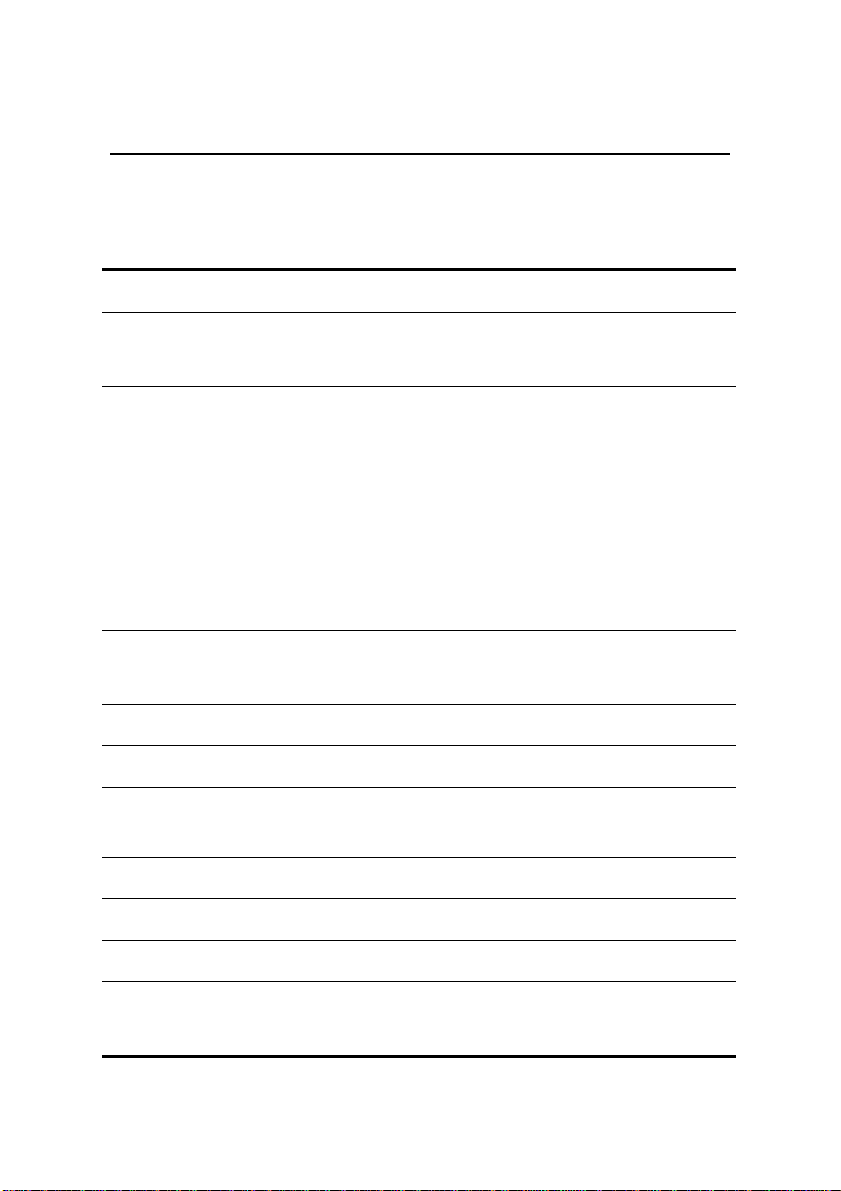
BarricadeTMg 2.4GHz 54Mbps
SMCWBR14-G 无线宽带路由器
用户手册
第 3章 配置指导
3.3 高级配置
高级配置中所包含的内容为:
菜单 描述
System 系统 设置本地时区,管理者访问的密码,ZoneAlarm Pro
提供的网络安全,远程访问所允许的 IP 地址。
WAN
提供了以下 Internet 访问类型:
动态 IP 主机配置和 MAC 地址
PPPoE 配置
PPTP 配置
静态 IP 和 ISP 网关地址
BigPond(适用于澳大利亚)
LAN
设置宽带路由器的 IP 地址,并为所有客户端提供
DHCP 服务。
Wireless 无线 设置无线频段,SSID,加密和 802.1x 安全,WDS
NAT
使多个用户共享一个帐号上网,设置虚拟服务器
Firewall 防火墙 配置一系列的安全功能,包括:访问控制,黑客阻止,
DMZ
DDNS
UpnP
动态 DNS 方面的设置
启用/关闭 即插即用功能
Tools 工具 恢复出厂设置,升级系统固件,重启设备等操作
Status 状态 显示路由器的连接信息,DHCP 客户端信 息,系统
日志等
3-10
Page 16
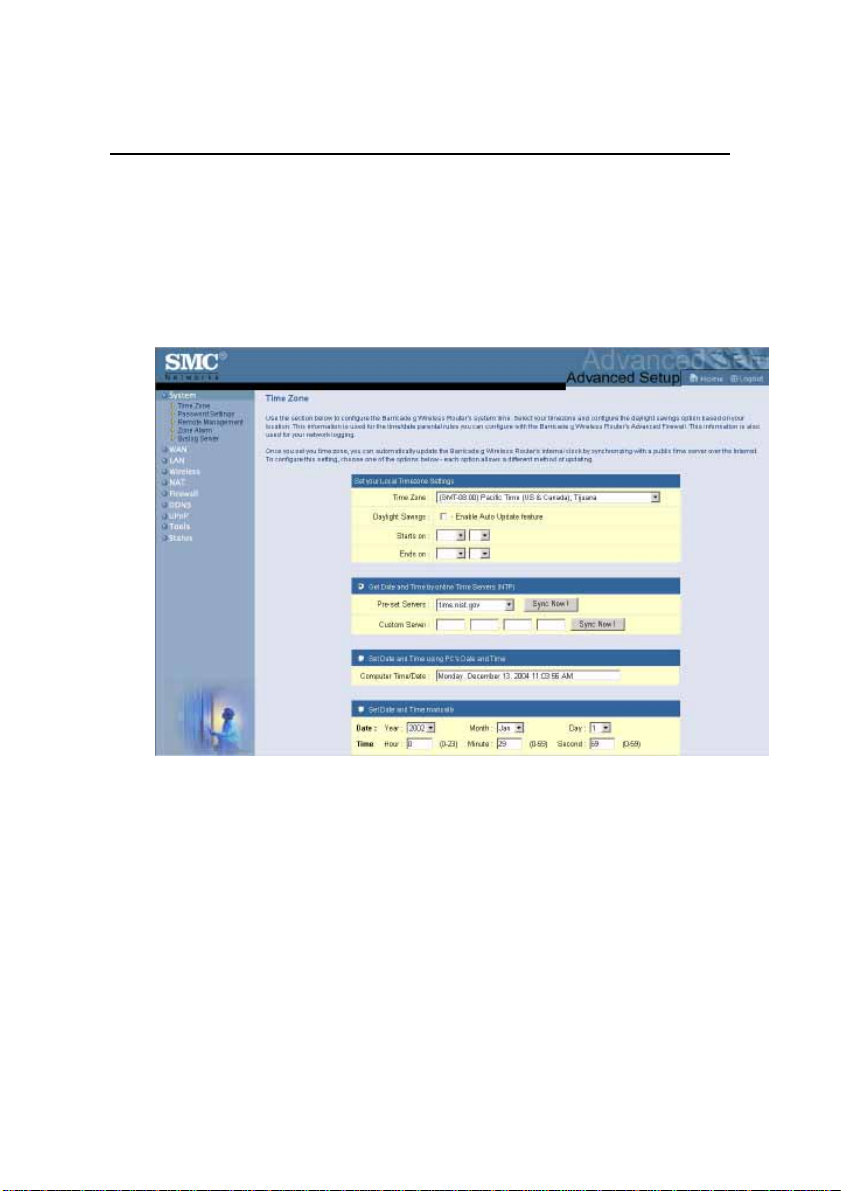
BarricadeTMg 2.4GHz 54Mbps
SMCWBR14-G 无线宽带路由器
用户手册
3.3.1 System 系统
Time Zone 时区
第 3章 配置指导
图3-7 时区选择
为这台无线宽带路由器设置时区和时间校对服务器。
设置当地时区
在下拉菜单中选择您所在的时区,如果当地有夏令时,就输入开
始和结束的夏令时设置。
3-11
Page 17

BarricadeTMg 2.4GHz 54Mbps
SMCWBR14-G 无线宽带路由器
用户手册
第 3章 配置指导
为了能自动更新无线路由器的时间,您也可以选择一个时间服务
器来同步时间。
在线获得时间和日期
用 PC 上的时间来设置时间和日期
手动设置时间。
Password setting 密码设置
图3-8 密码设置
在这里,您可以修改这台宽带路由器的管理者密码。
默认为:smcadmin
如果您之前设置的密码因某种原因遗忘了,可以通过路由器后面
板上的 Reset 按钮恢复到出厂设置值。(按住 Reset按钮至少 5秒钟)。
3-12
Page 18

BarricadeTMg 2.4GHz 54Mbps
SMCWBR14-G 无线宽带路由器
用户手册
第 3章 配置指导
输入最大 Idle 时间(以分钟计),定义管理者访问宽带路由器的
管理界面时最大的 Idle 时间。如果超过了您所定义的 Idle时间,将会
自动退出管理者界面,您必须重新登录。(默认时间:3 分钟)
Remote Management 远程管理
图3-9 远程管理
远程管理功能允许一台远程的PC通过Internet管理配置这台宽带
路由器。勾选“Enable” 项并且设置那台可管理的远程主机,点击
“Apply”。(默认设置为:Disable ,即此功能禁用)
3-13
Page 19

BarricadeTMg 2.4GHz 54Mbps
SMCWBR14-G 无线宽带路由器
用户手册
Syslog Server 日志服务器
第 3章 配置指导
图3-10 日志服务器
宽带路由器将日志文件存放到这个页面里指定的IP地址的 PC上。
(默认设置为:disable,即默认情况下,将不保存这些日志文件。)
3-14
Page 20

BarricadeTMg 2.4GHz 54Mbps
SMCWBR14-G 无线宽带路由器
用户手册
3.3.2 WAN 广域网设置
第 3章 配置指导
图3-11 WAN 设置
在这个页面里选择您的宽带接入方式,然后点击“More
Configuration(更多的设置)”进入更详细的设置。
3-15
Page 21

BarricadeTMg 2.4GHz 54Mbps
SMCWBR14-G 无线宽带路由器
用户手册
Dynamic IP 动态 IP
第 3章 配置指导
图3-12 动态 IP设置
主机名是可选的, MAC 地址默认设置为这台宽带路由器的 WAN
口 MAC 地址。
3-16
Page 22

BarricadeTMg 2.4GHz 54Mbps
SMCWBR14-G 无线宽带路由器
用户手册
PPPoE
图3-13 PPPoE 设置
第 3章 配置指导
输入您的网络服务提供商的 PPPoE 的用户名和密码。
不要去改变 MTU (最大传输单位)的默认数值,除非你有特定的
需求。
输入一个最大 Idle 时间(以分钟计),当超过这个时间,路由器
将自动断开与 Internet 的连接。(默认:3分钟)
连接模式:
4) Always on line:永远在线。适用于包月制用户;
5) Manual Connect:手动连接。当您的网络断线后,一定要重
新点击“Status”页面中的“Connect”连接按钮后,才能再
次上网。适用于包时用户。
3-17
Page 23

BarricadeTMg 2.4GHz 54Mbps
SMCWBR14-G 无线宽带路由器
用户手册
第 3章 配置指导
6) Connect on demand:按需连接。当您的网络断线后,任何
上网的操作都将激活网络连接。
Static IP 固定 IP
图3-14 固定 IP设置
如果您的 ISP 为您提供了固定 IP,那么您就应该将这些信息输入
在此页面,以得到 Internet 服务。
当您想提供诸如 FTP服务器等网络服务时,也需要一个固定 IP地
址。
3-18
Page 24

BarricadeTMg 2.4GHz 54Mbps
SMCWBR14-G 无线宽带路由器
用户手册
DNS 域名服务器
第 3章 配置指导
图3-15 域名服务器
从 ISP 处自动获得的 DNS服务器,或者您可以在此处手动设置自
己的 DNS 服务器。
3-19
Page 25

BarricadeTMg 2.4GHz 54Mbps
SMCWBR14-G 无线宽带路由器
用户手册
3.3.3 LAN 局域网设置
第 3章 配置指导
图3-16 LAN 设置
LAN IP ——在这里设置这台宽带路由器的管理 IP地址。(出厂默
认地址为:http://192.168.2.1)
Lease Tine——设置通过 DHCP 获得的 IP地址的有效时间。
IP Address Pool ——设置 DHCP服务器所自动分配的 IP的起始
地址和结束地址(默认为从 192.168.2.100~192.168.2.199)。
注意:不要将宽带路由器的地址包含在地址池的地址中。
3-20
Page 26

BarricadeTMg 2.4GHz 54Mbps
SMCWBR14-G 无线宽带路由器
用户手册
第 3章 配置指导
3.3.4 Wireless 无线配置
这款宽带路由器也可以简单地设置成一个无线访问节点,任何无
线客户端都可以通过无线来建立一个无线局域网。
Channel and SSID 频道和 SSID 设置
图3-17 频道和 SSID设置
要建立一个无线局域网,无线宽带路由器和无线 PC 都必须拥有相
同的 SSID,加密设置和频道。无线方面的设置如下:
SSID:无线宽带路由器和 PC都必须拥有相同的 SSID (默认是:
SMC)
注意:SSID 是区分大小写的,最多可设置 32个字符。
3-21
Page 27

BarricadeTMg 2.4GHz 54Mbps
SMCWBR14-G 无线宽带路由器
用户手册
第 3章 配置指导
SSID Broadcast:默认情况下,宽带路由器会广播 SSID。为了保
护您的网络免受他人非法侵入,可以禁用 SSID 广播的功能。
Wireless Mode: 为宽带路由器设置连接模式。(默认:Long
Range Mixed(11b+11g))
Long Range Mixed(11b+11g)是一种增
强的操作模式
G Nitro:这是 Intersil 提供的一种能有效提高实际数据传输速率约
30%的无线技术。
Transmission Rate: 传输速率。当无线终端移动到远离无线宽带
路由器时,无线传输速率将衰减。传输速率可以设置为 Auto,即
自动适应。
Wireless Channel:无线频道。默认为 6。
3-22
Page 28

BarricadeTMg 2.4GHz 54Mbps
SMCWBR14-G 无线宽带路由器
用户手册
Security 安全设置
第 3章 配置指导
图3-18 安全设置
如果您通过无线传输敏感性数据,您最好能启用 WPA 或 WEP 加
密。
为了保证网络的安全性,宽带路由器可以启用以下安全机制之一:
WPA
WEP
不同的安全需求确定不同级别的安全机制。
安全机制 支持的终端 执行时需要考虑的事
项
WEP
内置支持 802.11b,
3-23
只提供了初级的安全性
Page 29

BarricadeTMg 2.4GHz 54Mbps
SMCWBR14-G 无线宽带路由器
用户手册
802.11g
WPA
需要系统支持 WPA,
网卡有支持 WPA 的
驱动
802.1x 模式
需要系统支持 WPA,
网卡有支持 WPA 的
驱动
WPA Encrption Type WPA 加密类型
第 3章 配置指导
能
密钥需要手动管理
在小网络环境中提供
优良的安全性;
需要配置 Radius 服
务。
提供了强大的 WPA
安全。
需要配置 Radius 服务
802.1xEAP 需要为客
户端和服务器端提供
数字认证。
3-24
Page 30

BarricadeTMg 2.4GHz 54Mbps
SMCWBR14-G 无线宽带路由器
用户手册
图3-19 WPA 加密类型
第 3章 配置指导
WPA 比 WEP拥有强大的安全方案。
Pre-Shared Key/Passphrase
如果在您的网络中没有认证服务器,您可以为连接到这个宽带路
由器的无线用户设置 Pre-Shared Key。请注意,无线宽带路由器和其
所连的用户都应该具有相同的密钥。
注意:
1. 支持最多 64位十六进制字符。
2. 支持8~63 位十六进制Pre-shared Passphrase自动生成字符。
3. 不要用太长太复杂的密钥,否则容易遗忘,造成不必要的麻烦。
4.十六进制是指 0~9 或者 A~F之间的数字或符号。
802.1x Mode 802.1x 模式
3-25
Page 31

BarricadeTMg 2.4GHz 54Mbps
SMCWBR14-G 无线宽带路由器
用户手册
图3-20 802。1x 模式
第 3章 配置指导
在企业级的网络中,您可以利用 802.1x 认证获得高级别的安全性
能。802.1x 模式下,每次通过无线网络的访问都将与存储在无线宽带
路由器的认证信息数据库对照。
WEP Encryption Type WEP 加密类型
您可以选择 40/64 位或 128 位 WEP加密方式的任意一种。如果您
要手动设置 WEP密码,直接在 WEP EncryptionType 的下拉式菜单中
选择。40/64 位 WEP 加密需要每个密码输入 5 对十六进制数;128 位
WEP 加密需要每个密码输入 13对十六进制数。
3-26
Page 32

BarricadeTMg 2.4GHz 54Mbps
SMCWBR14-G 无线宽带路由器
用户手册
图3-21 WEP 加密(一)
第 3章 配置指导
3-27
Page 33

BarricadeTMg 2.4GHz 54Mbps
SMCWBR14-G 无线宽带路由器
用户手册
图3-22 WEP 加密(二)
第 3章 配置指导
要自动生成密钥,请在下拉菜单中选择“Passphrase”。对于 40/64
位加密,将产生 4个密钥;对于 128 位加密,将生成 4个相同的密钥。
3-28
Page 34

BarricadeTMg 2.4GHz 54Mbps
SMCWBR14-G 无线宽带路由器
用户手册
WDS 无线分布式系统
第 3章 配置指导
图3-23 WDS 设置
这款宽带路由器可以建立 WDS连接,它作为无线中继器可以通过
无线方式与其他无线访问节点相连。您可以通过设定其他 AP或宽带路
由器的 MAC 地址,来定义最多 6 个 WDS 连接。当然,您也应该在对
应的AP或宽带路由器的相应页面上输入这款宽带路由器的MAC地址。
(默认:此功能不启用)
注意:
1、 确保同一条 WDS 链接必须要使用相同的模式
(802.11b 或 802.11g)和相同的频道 Channel。
2、 并不建议使用“Auto 自动”模式选择频道。
3-29
Page 35

BarricadeTMg 2.4GHz 54Mbps
SMCWBR14-G 无线宽带路由器
用户手册
第 3章 配置指导
要和 AP 建立 WDS连接,请参考以下步骤:
1、 选择“Enable Repeater radio”按钮,启用 WDS 功能;
2、 输入您所要连接的 AP的 MAC 地址
3、 在 Wireless/Channel 和 SSID 菜单中配置操作模式
(11b/g),频道选项。
NAT 网络地址解析
在这部分内容中,您可以配置地址映射,虚拟服务器和特殊应用等
功能,也可以支持基于诸如 Web,email,FTP 和 Telnet等多个 Internet
应用。
Address Mapping 地址映射
3-30
Page 36

BarricadeTMg 2.4GHz 54Mbps
SMCWBR14-G 无线宽带路由器
用户手册
图3-24 地址映射
第 3章 配置指导
使多个 Internet 用户共享一个或多个公网 IP 地址。在“Global IP”
地址栏中输入您所希望共享的公网 IP地址,随后输入您的内网 IP 地址
段,在这个地址段中的 PC 将共享这个公网 IP地址。
Virtual Server 虚拟服务器
图3-25 虚拟服务器
当这款宽带路由器被配置为虚拟服务器后,广域网中的远程用户
需要访问局域网中的某些服务器时,诸如 WEB 或 FTP 等服务,远程用
户所输入的公网 IP 地址将自动转换为这个页面中所设置的内网 IP 地
址。换句话说,根据不同的服务(TCP/UDP 端口号),宽带路由器将
重定向到相应的服务器。
3-31
Page 37

BarricadeTMg 2.4GHz 54Mbps
SMCWBR14-G 无线宽带路由器
用户手册
第 3章 配置指导
例如,您将 Type 设置为 TCP,公共端口号设置为 80,将私有 IP/
端口设置为 192.168.2.2/80,那么,所有从外网发送过来的 HTTP 请求
都将重定向到192.168.2.2的80端口。因此,只要输入ISP提供的WAN
口地址,Internet 用户就可以访问到他们所希望的服务。
常用的 TCP 服务端口号包括:
HTTP:80,FTP:21,Telnet:23,POP3:110
Special Application 特殊应用
某些应用,诸如网络游戏,视频会议,网络电话等,需要建立多条
连接。这些应用无法在 NAT 启用的情况下工作。假如您需要实现需要
建立多条连接的应用,您就必须使用下面所提及的方法来开启这些应
用。
图3-26 特殊应用
3-32
Page 38

BarricadeTMg 2.4GHz 54Mbps
SMCWBR14-G 无线宽带路由器
用户手册
第 3章 配置指导
在“Trigger Port ”触发端口项中,指定特定的公共端口号,选择
Protocol Type 协议类型为 TCP 还是 UDP,最后输入应用需求的端口
号。
常用的应用需求的多个端口号已经在下拉式的应用菜单中,从中,
您可以选择特定的端口号。
注意:从下拉菜单中选中并拷贝了一个端口号后,将会覆盖掉原
先的端口号。
举例:
ID Trigger Port
触发端口
Trigger Type
触发类型
Public Port
公共端口
Public Type
公共类型
Comment
注释
1 6112 UDP 6112 UDP Battle.net
2 28800 TCP
2300~240
0,47624
TCP
MSN
Game
Zone
访问www.iana.org/assignments/port-numbers,可以参考更多端
口号和对应服务。
Firewall 防火墙
这款无线宽带路由器可以支持对所连计算机的访问控制,阻止常见
的黑客攻击。启用防火墙功能对您的系统性能不会有影响,所以建议您
启用此功能,以保证网内用户的安全性。
3-33
Page 39

BarricadeTMg 2.4GHz 54Mbps
SMCWBR14-G 无线宽带路由器
用户手册
第 3章 配置指导
Access Control 访问控制
使用此功能,可以实现根据用户的 IP 地址定义不同的访问权限。
注意:点击“Add PC”,为用户设置不同的服务(如下图所示)
3-34
Page 40

BarricadeTMg 2.4GHz 54Mbps
SMCWBR14-G 无线宽带路由器
用户手册
第 3章 配置指导
MAC Filtering Table MAC 地址过滤
宽带路由器的 MAC 地址过滤功能使您可以最多对 32 台计算机进
行管理。MAC 地址是每片网卡的唯一标识符。当这个功能启用后,只
有在这个表中的计算机才能访问到网络。
URL Blocking URL 过滤
如果您希望对上网的网址进行管理,希望能屏蔽掉对某些特定网络
的访问,就可以用这个功能。
要启用这个功能,您需要在“Access Control访问控制” 页面中建
立或修改一个访问规则。要修改一个现有规则,请点击“Edit 修改”选
项;如果要新建一个规则,请点击“Add PC 添加 PC”选项。
在“Access Control-Add PC”选项中,勾选“WWW with URL
Blocking”以使在下面页面中的设置生效。
3-35
Page 41

BarricadeTMg 2.4GHz 54Mbps
SMCWBR14-G 无线宽带路由器
用户手册
第 3章 配置指导
在上面页面中输入您所希望屏蔽掉的网址或网址的关键字。
Schedule Rule 时间表规则
在这里可以设置基于时间和日期的时间规则。
启用基于时间表的网络访问控制:
1. 点击“Add Schedule Rule ”,添加时间表规则;
2. 进行时间表规则的设置(如下图所示)
3-36
Page 42

BarricadeTMg 2.4GHz 54Mbps
SMCWBR14-G 无线宽带路由器
用户手册
3. 点击“OK”,并点击“Apply”应用按钮保存设置。
Intrusion Detection 入侵检测
第 3章 配置指导
SPI and Anti-Dos firewall Protection (SPI和 Anti-Dos 防火墙保
护)(默认设置:启用)——入侵检测功能限制了进入 WAN口的
数据流。当 SPI(全状态封包检测)功能启用使,所有到 WAN 口
的包都将被检测。
3-37
Page 43

BarricadeTMg 2.4GHz 54Mbps
SMCWBR14-G 无线宽带路由器
用户手册
第 3章 配置指导
Discard Ping from WAN (丢弃从 WAN口的 Ping)(默认设置:
启用)——阻止路由器回复任何来自 WAN 口的 Ping请求)。
E-mail Alert Configuration(Email 报警)——输入您的 Email 地
址,SMTP 和 POP3服务器,用户名和密码。
DMZ 非军事区
当您的计算机无法在防火墙后访问特定的 Internet服务时,您可以
为那台计算机开启自由的 Internet 访问服务。在这个界面中输入 DMZ
的 IP 地址。添加 PC 到 DMZ,可能会使您的计算机遭到一些安全上的
攻击,所以请谨慎使用此功能。
3-38
Page 44

BarricadeTMg 2.4GHz 54Mbps
SMCWBR14-G 无线宽带路由器
用户手册
DDNS 动态 DNS 设置
第 3章 配置指导
动态 DNS(DDNS)为用户提供了连接域名到路由器或服务器的
方法。DDNS使您的域名可以与您的 IP 地址自动匹配,当您的 IP地址
改变后也可以。(默认:禁用)
DDNS 服务器为静态的主机名动态地更新 DNS 信息,这是由
DDNS 服务提供商当客户端的 IP地址改变时所提供的。
3-39
Page 45

BarricadeTMg 2.4GHz 54Mbps
SMCWBR14-G 无线宽带路由器
用户手册
第 3章 配置指导
注意:请访问以下 DDNS 服务提供商的网站,以获得更多信息:
DDNS 服务提供商 网址
DynDNS.org http://www.dyndns.org
No-IP.com http://www.no-ip.com
TZO.com http://www.tzo.com
DYNDNS.COM http://www.dyndns.com
要运用 DDNS 功能,点击“Enable启用”按钮,选择 DDNS服务
类型,输入用户名,密码,主机名或服务器 IP地址,以及 email 地址。
UPnP 通用即插即用 设置
要启用 UPnP,请在上面的页面中选择“ON”。UPnP 使设备能
自动:
动态加入局域网
获得一个 IP 地址
3-40
Page 46

BarricadeTMg 2.4GHz 54Mbps
SMCWBR14-G 无线宽带路由器
用户手册
第 3章 配置指导
动态打开 UPnP所支持的端口,诸如:MSN messenger高级特性
(声音,远程控制)
Tools 工具
使用 Tools 工具菜单用来备份当前设置,恢复到原先保存的配置,
恢复到出厂设置,升级固件,和重启宽带路由器。
Tools-Configuration Tools 配置工具
Backup Router Settings备份设置——保存无线宽带路由器的配置
到一个文件。
Restore Router Settings 恢复设置——将无线宽带路由器的配置
恢复到原先已存在的一个配置文件
1. 点击“Browse 浏览”按钮,选择一个已保存的文件;
2. 点击“Restore from config file”,恢复到选定文件的配置。
3-41
Page 47

BarricadeTMg 2.4GHz 54Mbps
SMCWBR14-G 无线宽带路由器
用户手册
第 3章 配置指导
Restore to factory defaults 恢复出厂设置——将无线宽带路由器
恢复到出厂设置。
Tools-Firmware Upgrade 固件升级
在这个界面中,升级无线宽带路由器的固件或用户界面到最新版
本。从SMC的中文官方网址
保存到您的硬盘。在“Firmwa re File Field”,点击“Browse”选定所
下载的文件,点击“Apply”。是否升级成功可以从Status页的Information
信息栏确定。
www.smc-prc.com上下载最新的固件,并
3-42
Page 48

BarricadeTMg 2.4GHz 54Mbps
SMCWBR14-G 无线宽带路由器
用户手册
第 3章 配置指导
Tools-Reset 重启
点击“Apply”重启无线宽带路由器。当 LED灯停止闪烁,说明重
启成功。
注意:如果您使用前面板上的重启按钮,无线宽带路由器也会执行
重启操作。将重启按钮按住 5 秒以上,所有的 LED灯将会依次闪一遍
后,完成重启操作。
Status 状态
状态页面显示了 WAN/LAN连接信息,固件,硬件版本,和 DHCP
客户端的一些连接信息。
3-43
Page 49

BarricadeTMg 2.4GHz 54Mbps
SMCWBR14-G 无线宽带路由器
用户手册
页面上包含了以下信息:
项目 描述
第 3章 配置指导
INTERNET
Release(Disconnect)
Renew(Connect)
GATEWAY
INFORMATION
Security
Save
Clear
Refresh
DHCP Client Log
显示了 WAN 口的连接类型和信息
点击这个按钮与 WAN 断开连接
点击这个按钮与 WAN 建立连接
显示系统 IP 地址,DHCP,防火墙状态
显示了所连接的客户端数目,固件版本,MAC
地址和硬件版本以及序列号
显示了访问到您网络的非法用户
点击这个按钮保存这个安全日志文件
点击这个按钮删除访问日志
点击这个按钮更新这个页面
显示了这个网络中所有 DHCP 客户端信息
3-44
Page 50

BarricadeTMg 2.4GHz 54Mbps
SMCWBR14-G 无线宽带路由器
用户手册
第4章 规格
标准
IEEE 802.3,IEEE 802.3u, IEEE802.11b, IEEE802.11g
WAN 端口
10BASE-T/100BASE-TX
LAN 端口
10BASE-T/100BASE-TX
4个 RJ-45 口
传输速率
1/2/5.5/6/9/11/12/18/24/36/48/54 Mbps
支持“Nitro Lite”turbo 模式(数据传输速率提高了 30%)
工作频段
第 4章 规格
IEEE 802.11b/g :2.4GHz
USA - FCC 2412~2462MHz (Ch1~Ch11)
Canada - IC2412~2462MHz (Ch1~Ch11)
Europe - ETSI 2412~2472MHz (Ch1~Ch13)
Japan - STD-T66/STD-332412~2484MHz (Ch1~Ch14)
调制方式
OFDM,CCK
工作频道
11 channels (US, Canada)
13 channels (ETSI)
14 channels (Japan)
天线类型
4-1
Page 51

BarricadeTMg 2.4GHz 54Mbps
SMCWBR14-G 无线宽带路由器
用户手册
1个偶极天线(RP-SMA 接口)
天线增益
1.43 dBi
灵敏度
调制速率接收灵敏度(dBm)
802.11b - 1Mbps -90 802.11g - 12Mbps -84
802.11b - 2Mbps -88 802.11g - 18Mbps -82
802.11b - 5.5Mbps -85 802.11g - 24Mbps -79
802.11b- 11Mbps -82 802.11g - 36Mbps -75
802.11g - 6Mbps -88 802.11g - 48Mbps -68
802.11g - 9Mbps -87 802.11g - 54Mbps -68
RF 输出功率
调制速率输出功率(dBm)
802.11b - 1Mbps 16 802.11g - 12Mbps 15
802.11b - 2Mbps 16 802.11g - 18Mbps 15
802.11b - 5.5Mbps 16 802.11g - 24Mbps 15
802.11b- 11Mbps 16 802.11g - 36Mbps 15
802.11g - 6Mbps 15 802.11g - 48Mbps 12
802.11g - 9Mbps 15 802.11g - 54Mbps 12
第 4章 规格
管理
基于 Web 的管理方式
指示灯
Power, WLAN, WAN (Link, Activity), LAN (Link/Activity,
Speed - 10/100 Mbps)
4-2
Page 52

BarricadeTMg 2.4GHz 54Mbps
SMCWBR14-G 无线宽带路由器
用户手册
高级特性
动态 IP 地址配置——DHCP,DNS
无线安全性——64/128位 WEP/TKIP/AES-CCM/AES-OCB/802.1x,SSID 广
播关闭,MAC 地址过滤
防火墙—— SPI,访问控制,日志记录
经过 NAT 的虚拟服务
虚拟专用网 VPN—— PPTP,L2TP,IPSec 透传
网络入侵防护,email告警,家长控制功能
无线分布系统(WDS)
DDNS,UPnP,端口转发
温度
工作:0 – 40℃
保存:-40-70℃
湿度
第 4章 规格
5%-95%(无凝结)
认证
CE 认证
FCC ClassB
VCCI ClassB
Industry Canada ClassB
C-Tick - AS/NZS 3548 (1995) Class B
尺寸
155 x 130 x 26mm(6.10 x 5.12 x 1.02in)
重量
410克(14.46
盎司)
4-3
Page 53

BarricadeTMg 2.4GHz 54Mbps
SMCWBR14-G 无线宽带路由器
用户手册
输入电源
9VDC,1A
EU:DV-91AUP
电耗
5 瓦 最大. @ 100-240 VAC
第 4章 规格
4-4
